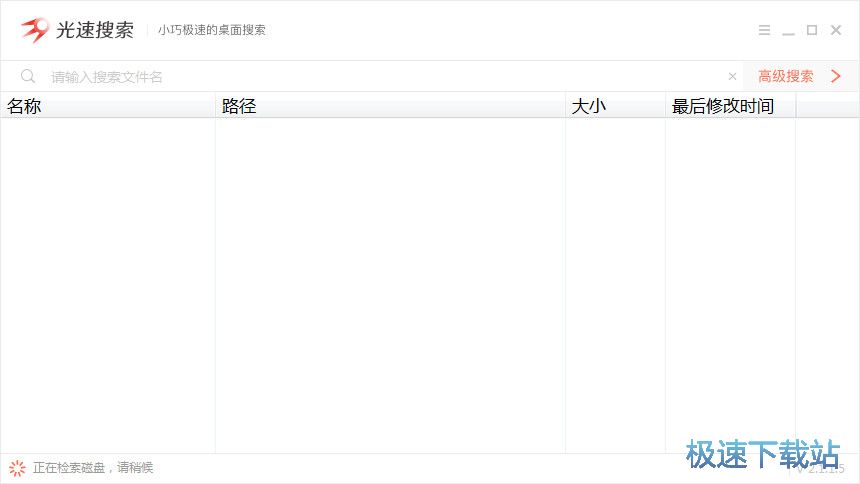怎么安装光速搜索?光速文件搜索工具安装教程
时间:2018-07-14 12:00:41 作者:Joe 浏览量:49
首先我们需要下载光速搜索,下载解压后双击“Finder_Setup_v2.1.1.5_gsgw_001.exe”出现安装界面:
- 进入下载
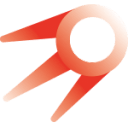
- 光速搜索 2.2.2.0 官方版
大小:6.61 MB
日期:2019/1/4 14:17:04
环境:WinXP, Win7, Win8, Win10, WinAll

打开光速搜索安装向导。点击勾选已接收并阅读用户许可。点击一键安装就可以将光速搜索安装到电脑中;
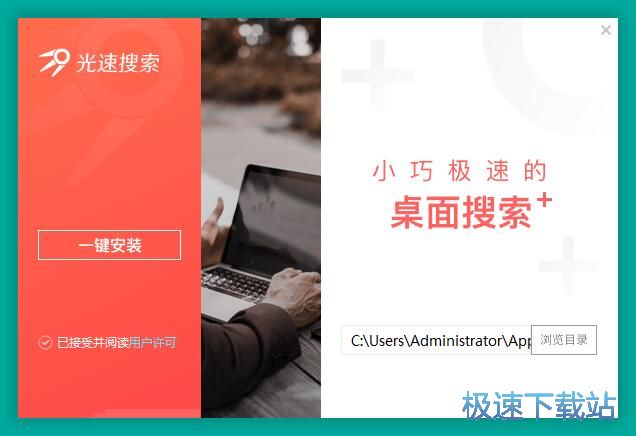
光速搜索的默认安装路径为C:\Users\Administrator\AppData\Local\zm\finder。我们也可以对安装路径进行自定义修改
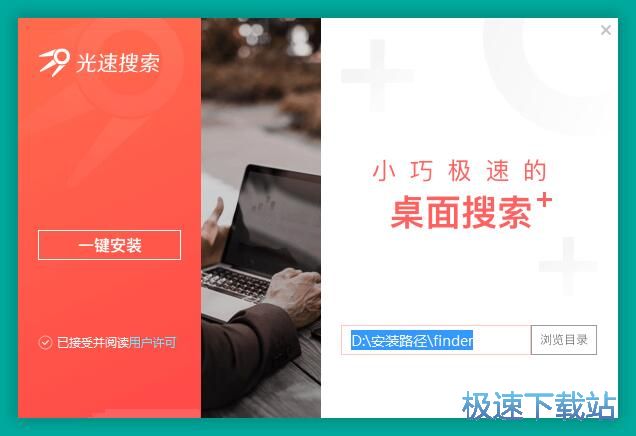
正在将光速搜索安装到电脑中。请耐心等待光速搜索安装完成;

光速搜索安装成功。点击立即体验就可以完成软件安装。还要选择是否设为开机启动项,如果不需要设置,取消勾选即可。
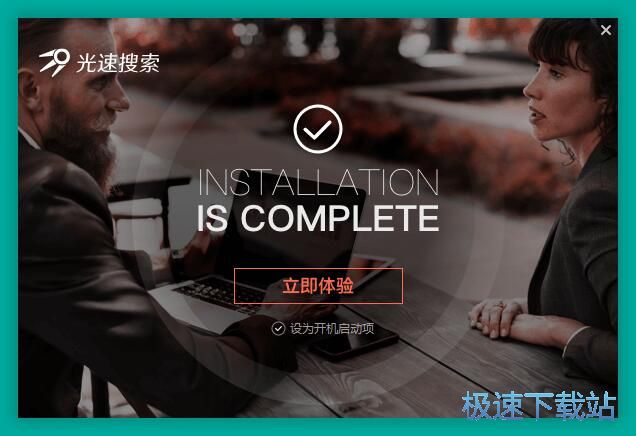
光速搜索的安装教程就讲解到这里,希望对你们有帮助,感谢你对极速下载站的支持!
光速搜索 2.2.2.0 官方版
- 软件性质:国产软件
- 授权方式:免费版
- 软件语言:简体中文
- 软件大小:6770 KB
- 下载次数:130 次
- 更新时间:2019/4/1 16:48:01
- 运行平台:WinAll...
- 软件描述:相信大家经常使用Ctrl+F来搜索要找的文件,但你有没发现这个功能的搜索速度真的... [立即下载]
相关资讯
相关软件
电脑软件教程排行
- 怎么将网易云音乐缓存转换为MP3文件?
- 比特精灵下载BT种子BT电影教程
- 土豆聊天软件Potato Chat中文设置教程
- 怎么注册Potato Chat?土豆聊天注册账号教程...
- 浮云音频降噪软件对MP3降噪处理教程
- 英雄联盟官方助手登陆失败问题解决方法
- 蜜蜂剪辑添加视频特效教程
- 比特彗星下载BT种子电影教程
- 好图看看安装与卸载
- 豪迪QQ群发器发送好友使用方法介绍
最新电脑软件教程
- 生意专家教你如何做好短信营销
- 怎么使用有道云笔记APP收藏网页链接?
- 怎么在有道云笔记APP中添加文字笔记
- 怎么移除手机QQ导航栏中的QQ看点按钮?
- 怎么对PDF文档添加文字水印和图片水印?
- 批量向视频添加文字水印和图片水印教程
- APE Player播放APE音乐和转换格式教程
- 360桌面助手整理桌面图标及添加待办事项教程...
- Clavier Plus设置微信电脑版快捷键教程
- 易达精细进销存新增销售记录和商品信息教程...
软件教程分类
更多常用电脑软件
更多同类软件专题